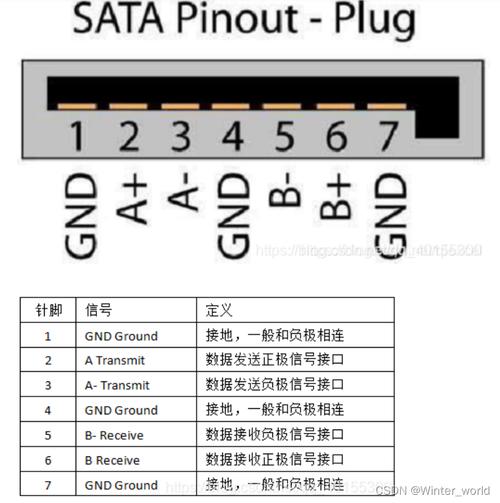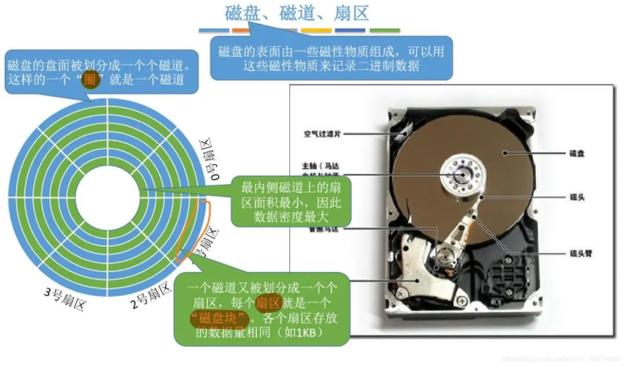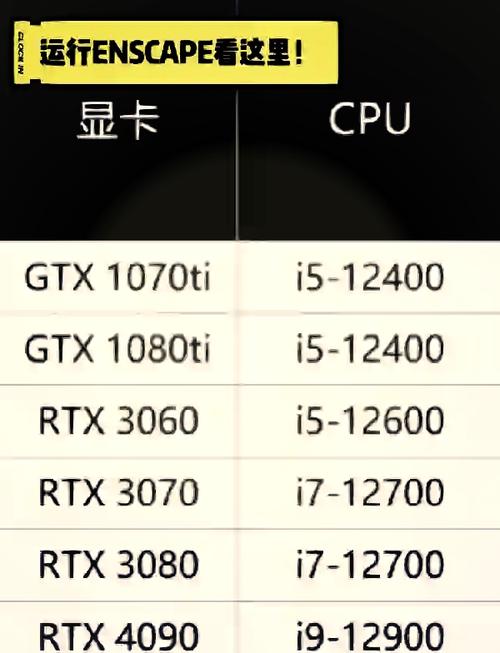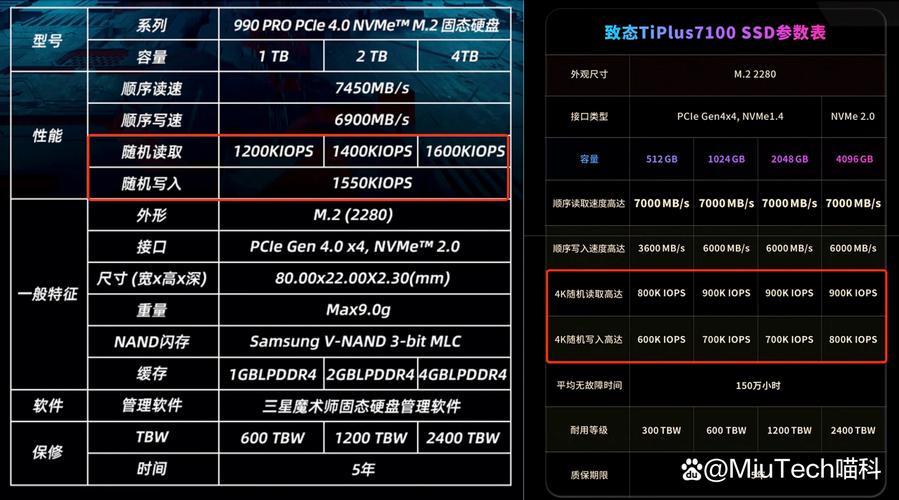装机过程中,硬盘安装有其独特方式,即通过特定硬盘来安装和配置电脑系统。这种做法特别适合那些对装机流程不太了解,或者急需迅速完成装机任务的用户。它操作简便,能节省大量时间,选用这种方式,你能在较短的时间内搭建出一个能够正常运行的电脑系统。
装机前准备
装机前要准备好合适的硬盘。对于需要存储大量资料的情况,大容量机械硬盘是个不错的选择。如果对读写速度有较高的需求,那么SSD固态硬盘会更加适合。同时,还需要确认硬盘接口是否与电脑主板相匹配。另外,装机过程中所需的工具也是不可或缺的,比如螺丝刀,它可以帮助我们拆卸机箱侧板,以便于硬盘等硬件的安装。
硬盘安装
打开机箱侧面板,轻柔地将硬盘置入机箱内部的硬盘插槽,安装时务必细致地拧紧固定硬盘的螺丝,以防使用时因晃动而产生噪音或造成损害。接下来,正确连接硬盘的数据线和电源线。数据线的一端连接到硬盘,另一端连接到主板;电源线的一端连接到硬盘,另一端则需连接到电源。在连接过程中,务必保证连接稳固,以防硬盘无法被系统识别。
BIOS设置
硬盘安装完成,电脑需重启。重启后,需进入BIOS设置。进入BIOS的操作是按下特定按键,不同电脑品牌可能使用不同的键,如DEL键、F2键等。正确按键后,即可进入BIOS界面。进入界面后,需在菜单中找到并选择“启动项”。进入“启动项”设置页面,需要把新安装的硬盘设置为首选启动设备,唯有如此,操作系统才能从该硬盘启动。设置完毕后,别忘了保存修改并退出BIOS设置,之后电脑会按照您的设定从硬盘启动操作系统。
使用硬盘装机模式时,安装系统是必不可少的步骤。这些系统安装文件可以合法下载,并复制到硬盘上。若手头有启动U盘,也可通过U盘启动安装程序。在安装过程中,挑选安装分区时要格外谨慎,务必核对分区信息,并按照屏幕提示逐步进行。安装完成后,电脑可能会自动重启多次。
系统安装完成之后,紧接着必须进行驱动程序的安装环节。这些驱动程序在系统中具有至关重要的地位,它们负责保障硬件设备能够顺畅运行并展现出最佳的工作状态。
可以选用驱动精灵、鲁大师等工具进行驱动安装,这些工具功能全面,能够自动识别硬件并完成相应驱动程序的安装。一旦安装了显卡驱动,电脑的图形处理能力将得到大幅增强,使用图形软件或游戏时体验会更加流畅;至于网卡驱动,则是电脑能够顺利连接网络、进行数据传输和共享的关键。
测试与优化
电脑已经安装好硬盘和系统,并且驱动程序启动顺利,这时候应当进行全面检测。具体操作包括运行多种软件测试,上网浏览各类网页,以及播放不同格式的视频,以此来评估电脑的整体性能。在检测过程中,一旦发现故障,必须立刻解决。当测试结果显示无异常后,还需要对系统进行优化,这可以通过系统自带的工具实现,也可以借助第三方软件来完成。清理系统中的冗余文件,对启动程序进行优化,这些做法能够有效提升电脑的运行速度和系统的稳定性。
在组装硬盘电脑的过程中,你遇到了哪些挑战?如果这篇文章对你有所启发,不妨给个赞,同时也可以将它分享给那些正需要帮助的朋友。